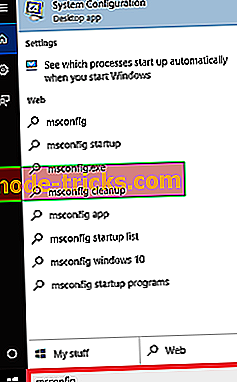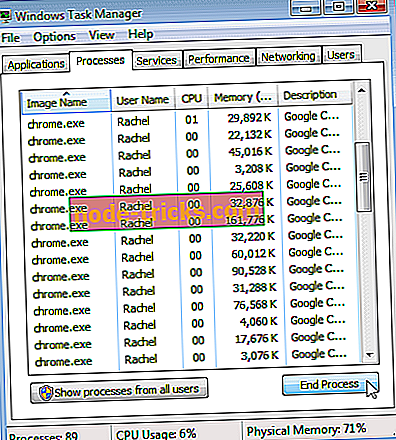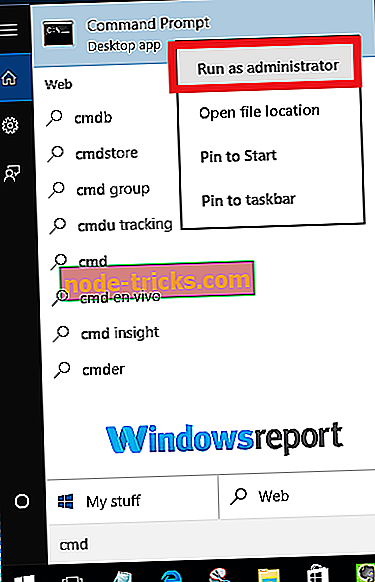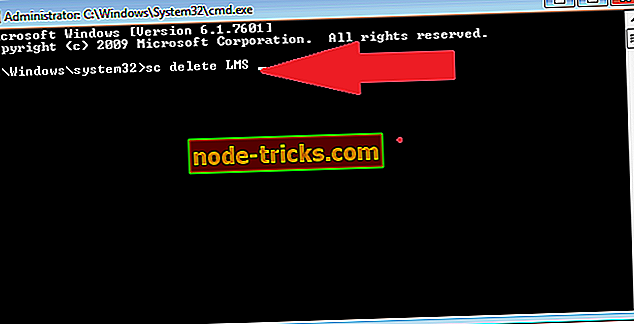LMS.exe: Ce este și cum se rezolvă utilizarea CPU mare
În funcție de sarcina pe care o efectuați, este posibil să continuați să observați procesul LMS.exe în managerul de activități.
Și doar cu alte fișiere .exe, prezența procesului lms.exe în sistemele noastre este puțin deranjantă, având în vedere că nu este un program foarte cunoscut.
De altfel, alți utilizatori au raportat că fișierul pare a fi resurse-sete aparent gobbling până la 80% din timpul procesorului.
Acest lucru face ca computerele lor să ia o eternitate pentru a răspunde și a face folosind un PC o experiență frustrantă.
Dar ce este fișierul lms.exe și ar trebui să vă îngrijoreze? Apoi, cum puteți remedia problema utilizării ridicate a CPU? Citiți mai departe pentru a obține răspunsul.
Ce este lms.exe?

În total, LMS este Serviciul Local de Management.
Este parte integrantă a programului Intel Management and Security Application, un utilitar care vă ajută să accesați, să depanați și să gestionați calculatoarele folosind procesoare Intel Core vPro de la distanță.
Aplicația are nevoie de instalarea unui sistem Microsoft .NET Framework stabil pentru a rula.
În ceea ce privește rolurile, LMS furnizează funcții de gestionare la distanță de la distanță și funcționează în mod obișnuit în fundal pentru a facilita sarcinile solicitate de platforma Intel.
În general, Lms.exe este mai util într-un mediu de afaceri.
Unde este localizat lms.exe?
LMS.exe se află în mod obișnuit în folderul Folder CMS (Program Files) (x86) Intellntel (R) ManagementLMS sau o variantă a subfolderului IntelAMT C: Program Files (x86) .
Au fost lansate mai multe programe, astfel încât fișierul există în mai multe versiuni.
Este malware-ul lms.exe?
Fără îndoială, programul este autentificat și nu are istoric de confuzie a sistemelor în formatul său nativ. Cu toate acestea, unele malware-uri se maschează ca lms.exe și pot provoca daune în mașină fără a fi detectate de antivirusul dvs.
Faptul că fișierul se poate ascunde în timp ce rămâne activ în spatele scenei îl face favorit printre celebrarii ciberneficiali.
Într-adevăr, este probabil un program malware, dacă îl găsiți operând din căi amuzante, cum ar fi folderul de documente, subfolderul system32 și C: WindowsFonts.
- CITIȚI, de asemenea, 7 cele mai bune instrumente antimalware pentru Windows 10 pentru a bloca amenințările în 2019
Probleme asociate cu Lms.Exe
LMS.exe aduce frecvent probleme. Pe lângă utilizarea intensă a procesorului, aceasta a fost acuzată de conflictul cu alte instrumente și de problemele cauzate de funcționarea globală a PC-urilor.
Cum de a scăpa de utilizarea LMS.exe de mare CPU
Vom discuta o serie de soluții, însă să ne concentrăm pe cea mai mare plângere: cum să sortați provocarea intensivă a procesorului lms.exe înainte de orice altceva.
Ei bine, nu întotdeauna procesul declanșează procesorul. Cu toate acestea, dacă administrați simultan prea multe proceduri legate de programul de utilitate, acesta va reduce în mod automat performanța PC-ului.
Așa trebuie să faceți:
1. Schimbați configurația actuală a configurației
Puteți utiliza facilitatea Windows MSConfig (Microsoft System Configuration) pentru a schimba modul în care se comportă Windows la boot și, prin urmare, începerea procesului LMS.
paşi:
- Faceți clic pe butonul Start și apoi tastați msconfig în caseta de căutare faceți clic pe ok .
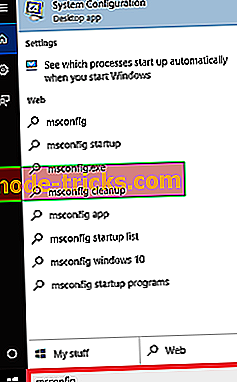
- Alegeți fila de pornire, apoi faceți clic pe ok.
- Faceți clic pe managerul de activități deschise.
- Localizați motorul de gestionare Intel și apăsați pe dezactivare .

- Închideți acest Fereastră și faceți clic pe ok .
- Reporniți PC-ul și verificați dacă hicuțul persistă.
2. Utilizați Windows Task Manager pentru al dezactiva manual
Dacă pașii msconfig par a fi descurajați, puteți opta să utilizați managerul de sarcini vechi vechi pentru a întrerupe procesul infracțional.
paşi:
- După pornire, deschideți Windows Task Manager (apăsați tastele CTRL + ALT + DEL ).
- Derulați prin fereastra proceselor și localizați lms-urile . executabil.
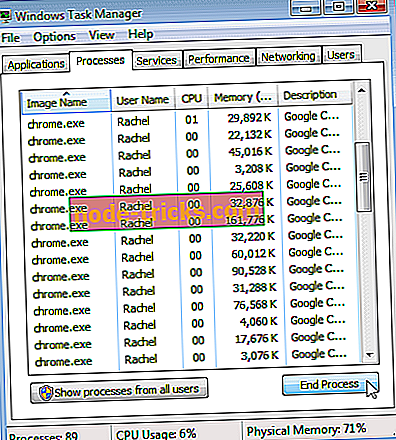
- Faceți clic pe acesta și alegeți terminarea procesului .
3. Dezactivați din BIOS
În plus, sistemul dvs. are AMT (Active Management Technology) sau ME (Management Engine) în fișierele BIOS din BIOS și le puteți opri de acolo.
paşi:
- Reporniți PC-ul
- Apăsați tasta corespunzătoare pentru a intra în BIOS la pornire.
- Găsiți zonele AMT / ME și setați-le să dezactiveze . Pentru a fi în siguranță, faceți acest lucru pentru toate celelalte componente ale Intel Management Engine Connected Components și software-ul Intel Management Engine pe care îl întâlniți.
- Exit BIOS (Salvarea modificărilor) și reporniți.
- Citiți de asemenea: Cum se accesează BIOS-ul pe un PC Windows 7 / Windows 10
Ar trebui să elimină LMS.exe?
Datorită naturii sale computerizate în întreprindere, ar fi inoportun să dezinstalați instrumentul într-un PC de companie.
Pe de altă parte, s-ar putea să nu aibă un efect prea mare asupra computerelor utilizate în mediile de acasă, deși încă recomandăm ca dezinstalarea să fie ultima soluție.
paşi:
- Mergeți la butonul de pornire .
- Tastați cmd (în dialogul de căutare)
- Alegeți promptul de comandă (aplicația desktop), apoi executați ca administrator din rezultate.
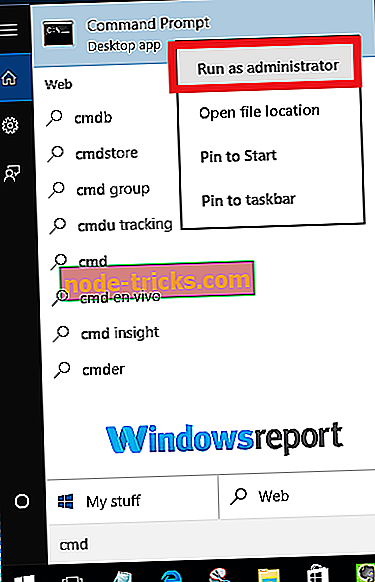
- Introduceți SC șterge LMS în fereastra de comandă deschisă, apoi apăsați enter.
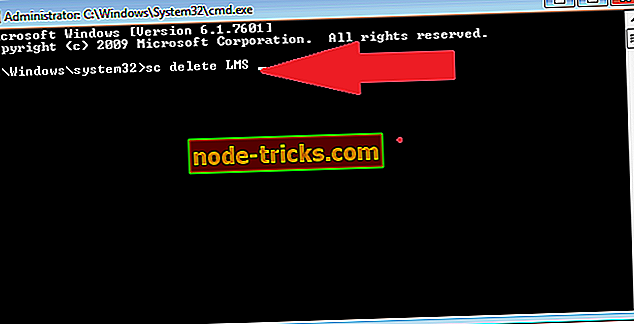
Aceasta ar trebui să ștergă instrumentul LMS.exe.
Cum se remediază alte probleme lms.exe
Rețineți că remedierile pe care le-am evidențiat mai sus pot fi utile și pentru câteva alte erori emise de lms.exe.
Iată câteva soluții suplimentare de succes:
Actualizați procesul și cadrul de sprijin
Cele mai multe dintre problemele lms raportate se datorează, în primul rând, aplicației care intră în probleme atunci când operează.
Acum, una dintre cele mai reușite moduri de a opri aceste probleme este actualizarea aplicațiilor relevante.
paşi:
Doar căutați pe site-ul Web Intel pentru cea mai recentă actualizare a tehnologiei Active Management Technology (Local Manageability Service).
Apoi, descărcați și instalați-l.
De asemenea, verificați dacă aplicația .NET Framework (3.5 sau 4.x) este corect instalată și actualizată (consultați Cum puteți descărca .NET Framework pentru Windows 10).

Problemele tale ar putea dispărea în curând dacă totul merge bine.
Rulați o scanare antivirus
Vă reamintiți ce am spus despre fișierul fiind o dragă a creatorilor de software dăunător?
Singurul mod în care puteți exclude posibilitatea ca mașina dvs. să fie atacată de aceste aplicații periculoase este să efectuați un control detaliat al virusului / atacului asupra sistemului dvs.
Din nou aveți alternative:
Opțiunea 1: Utilizați scanerul de securitate Microsoft puternic
Microsoft Safety Scanner a fost conceput pentru a găsi cu grijă și elimina viruși, spyware și alte tipuri de software rău intenționat de pe calculatoarele infectate Windows și este destul de eficient.
Pur și simplu descărcați scanerul de securitate gratuit și rulați-l.
Acesta nu numai că va descoperi malware-ul cum ar fi Mydoom și Sasser, dar va încerca, de asemenea, să inverseze toate modificările dăunătoare implementate de amenințările identificate.
paşi
- Descărcați acest instrument (alegeți linkul pe 32 de biți sau linkul pe 64 de biți) și deschideți-l.
- Apoi, selectați tipul de scanare preferat și porniți scanarea malware.
- Permiteți completarea și examinarea rezultatelor afișate pe ecran pentru a vedea dacă apare fișierul LMS.exe.
Vă rugăm să copiați fișierele de rezervă înainte de a executa procesul de dezinfectare deoarece toate fișierele de date afectate pot fi șterse în întregime (și datele pierdute) în timpul vindecării.
Opțiunea 2: Utilizați programul antivirus instalat
Dacă aveți unul dintre cele mai bune programe antivirus cu criptare instalat, atunci lansați doar o scanare de virusi folosind-o. Verificați site-ul producătorului dacă ați uitat pașii.
Puteți chiar să vă curățați sistemul utilizând Windows Defender.